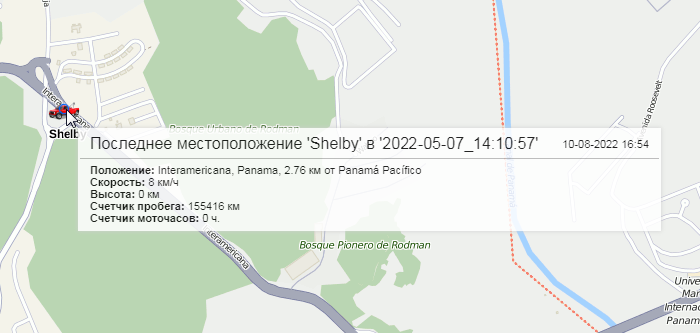Карта
Строки онлайн-отчета, в которых содержится информация о местонахождении объекта в момент какого-либо события, выделены синим цветом. Если щелкнуть по такой строке левой кнопкой мыши, то сообщение отмечается на карте специальным маркером, а карта, в свою очередь, центрируется на его местоположении. Аналогичная опция действует для некоторых графиков типа Обычный (где шкала Х представляет время): при использовании инструмента трассировки происходит перемещение к сообщению на карте.
Кроме того, на карту могут быть нанесены треки поездок, пройденные объектом за отчетный период, и геозоны. Это настраивается при создании или редактировании шаблона отчета на вкладке Настройки в разделе Карта.
К некоторым типам отчетов можно также применить специальные маркеры в виде небольших пиктограмм, которые отмечают места заправок и сливов топлива, превышений скорости и многое другое.
Некоторые данные можно также вывести в виде тепловой карты, цвет которой, в зависимости от их количества, изменяется от синего (минимум) к красному (максимум). Для этого выберите в выпадающем списке поля Тепловая карта один из вариантов:
- все сообщения;
- остановки;
- поездки;
- превышение скорости;
- стоянки.
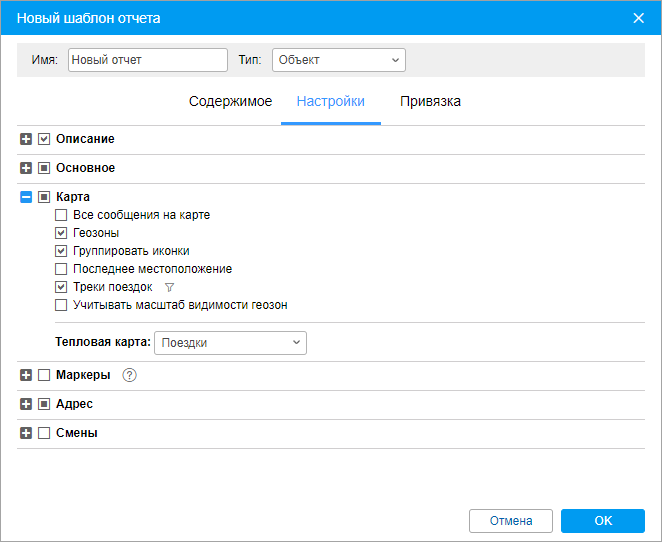
На карте показываются стоянки, поездки и другие графические элементы только по текущему отчету. Если вы сформировали новый отчет, все треки и маркеры от предыдущего отчета удаляются и заменяются на новые. Если вы переключаетесь в другие панели, положение карты, а также все линии треков, маркеры и прочие знаки на карте сохраняются. Чтобы их удалить, вернитесь в панель отчетов и нажмите Очистить. Можно также временно отключить отображение каких-либо слоев.
Фильтрация графических элементов
Для некоторых графических элементов (треки поездок, маркеры заправок, сливов, стоянок, остановок, превышений скорости, событий), настраиваемых при работе с шаблоном отчета, предусмотрено использование фильтрации интервалов. Фильтрация интервалов — дополнительные параметры, которые являются условием отображения графических элементов на карте. Значения параметров фильтрации настраиваются для каждого элемента индивидуально. Набор доступных параметров фильтрации соответствует параметрам, которые используются для фильтрации интервалов в таблицах одноименного типа.
Чтобы открыть окно параметров фильтрации, щелкните по иконке (  ) справа от графического элемента.
) справа от графического элемента.
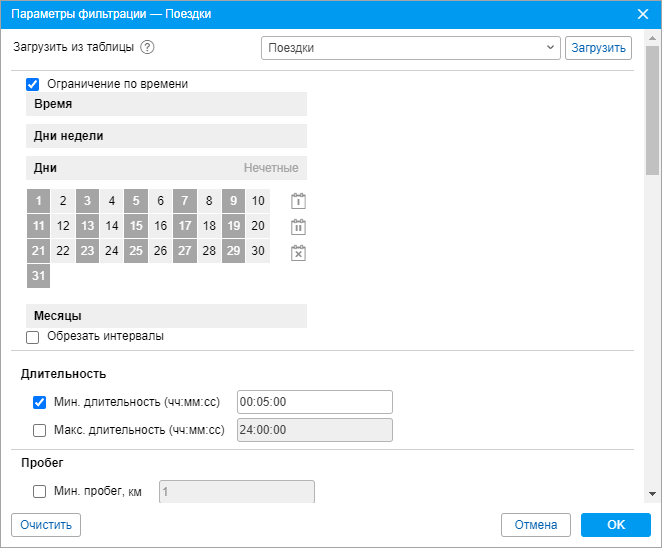
Если фильтрация интервалов уже была настроена для таблицы и она подходит для отображения графических элементов на карте, то можно загрузить настройки, примененные в ней. Для этого выберите необходимую таблицу в выпадающем списке Загрузить из таблицы и нажмите Загрузить.
Чтобы сбросить выбранные настройки фильтрации, нажмите Очистить. Чтобы закрыть диалог параметров фильтрации, щелкните по кнопке Отмена. Для применения выбранных настроек, нажмите OK.
Фильтрация, применяемая для отображения графических элементов на карте, используется также для соответствующих маркеров и фонов, выбранных для графиков.
Треки в отчетах
Для прорисовки треков движения объекта на карте при выполнении отчета в его шаблоне должен быть выбран один из пунктов: Треки поездок или Все сообщения на карте. В соответствии с первой опцией на карту разными цветами выводятся только те треки, которые попадают под определение поездки согласно параметрам, заданным в детекторе поездок. Вторая опция предполагает, что все сообщения, имеющие координаты, отображаются на карте вне зависимости от поездок, стоянок, остановок и т. д. Если в маршруте объекта присутствуют интервалы, в которых была потеряна связь или не определялись координаты, такие промежутки пути наносятся на карту пунктирной линией.
Цвет трека (по поездкам, однотонный, по скорости или по датчику) можно настроить в одноименной секции на вкладке Дополнительно свойств объекта. При выборе в шаблоне отчета опции Все сообщения на карте настройка цвета трека по поездкам не работает.
При наведении курсора мыши на трек происходит поиск ближайшей точки получения сообщения. Если такая точка есть в радиусе 50 пикселей, то она выделяется голубой окружностью, а во всплывающей подсказке отображается следующая информация: время последнего сообщения, положение объекта, присутствие в геозонах, скорость объекта, высота над уровнем моря, количество спутников, координаты точки, иконка объекта, значения датчиков, параметры (содержимое подсказки регулируется в настройках пользователя).
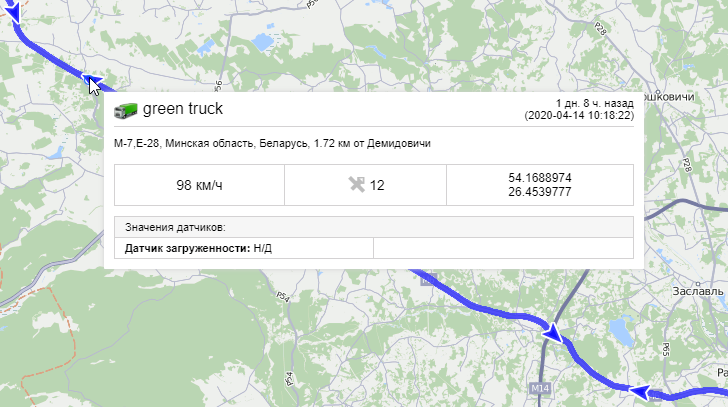
Если в отчете по объекту или группе объектов включить отображение треков поездок или всех сообщений на карте, то в таблицах Моточасы, Рейсы, Превышение скорости и Поездки в первом столбце показывается иконка  . При нажатии на эту иконку карта центрируется на соответствующем отрезке пути и он выделяется красной линией. Эта функция также доступна для таблицы Поездки отчета по водителю.
. При нажатии на эту иконку карта центрируется на соответствующем отрезке пути и он выделяется красной линией. Эта функция также доступна для таблицы Поездки отчета по водителю.
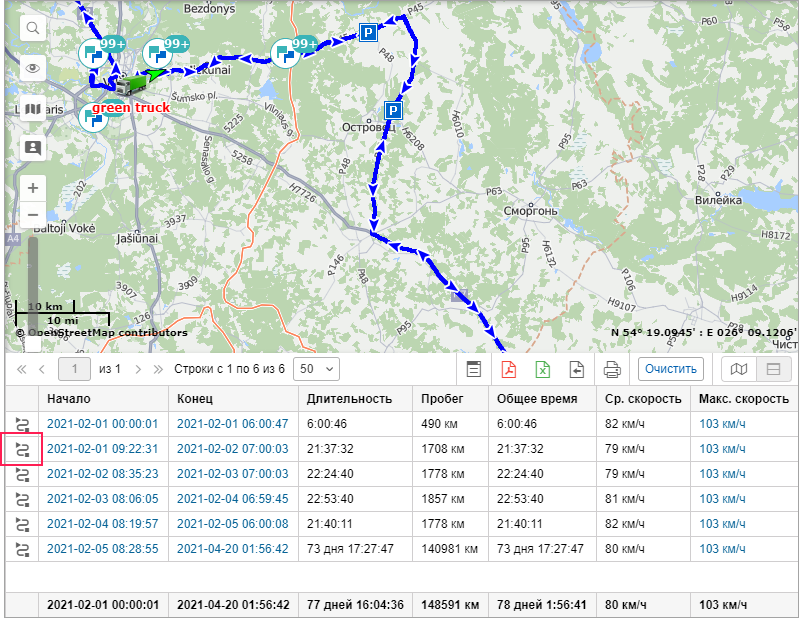
Карта с маршрутом движения объекта и маркерами может быть экспортирована в файл формата PDF или HTML. Для этого в диалоговом окне экспорта отчета активируйте опцию Прикрепить карту. Маркеры и последнее положение объекта отображаются на карте только при условии, что масштаб карты достаточный. Треки и геозоны отображаются всегда.
Возможно отображение треков и для групп объектов (см. Расширенные отчеты). В таких случаях каждому объекту может быть назначен индивидуальный цвет (опция Цвет трека --> Однотонный на вкладке Дополнительно свойств объекта).
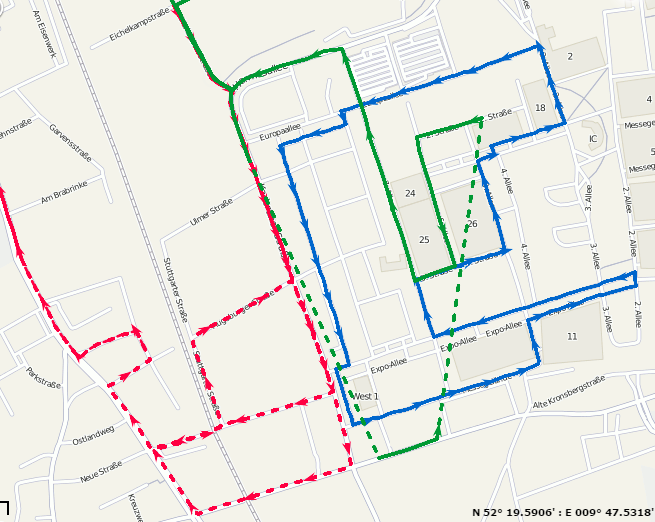
На сервисе может быть установлено ограничение на количество одновременно отрисовываемых на карте сообщений.
Геозоны в отчетах
Чтобы на карте отображались геозоны, выберите в настройках шаблона отчета в разделе Карта пункт Геозоны.
При выполнении отчета на карте появляются только те геозоны, которые созданы в том же ресурсе, что и шаблон отчета.

Геозоны отображаются вместе с названиями и иконками (изображениями), если последние были указаны при создании геозон. Цвет и размер названий берутся из настроек. Кроме того, к геозонам могут быть применены следующие дополнительные настройки:
**Группировать иконки
**
В случае наложения друг на друга геозоны могут быть сгруппированы в одну общую иконку, во всплывающей подсказке к которой можно посмотреть более подробную информацию. То же самое применимо и к маркерам.
**Учитывать масштаб видимости геозон
**
По умолчанию все геозоны отображаются на карте. Однако при необходимости можно учесть настройку Видимость в свойствах геозон и вывести на карту только те, которые соответствуют масштабу карты.
Последнее местоположение
Если выбрать в настройках пункт Последнее местоположение, то при выполнении отчета на карте отображается последнее зафиксированное положение объекта на текущий момент. Объект отмечается присвоенной ему иконкой, а также именем с учетом настройки Цвет подписи к объекту.
Во всплывающей подсказке отображается время получения последнего сообщения от данного объекта, его положение, скорость движения в данной точке, высота над уровнем моря и показания счетчиков пробега и моточасов. При выполнении отчета типа Группа объектов во всплывающей подсказке дополнительно выводится имя выбранного объекта.